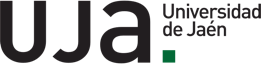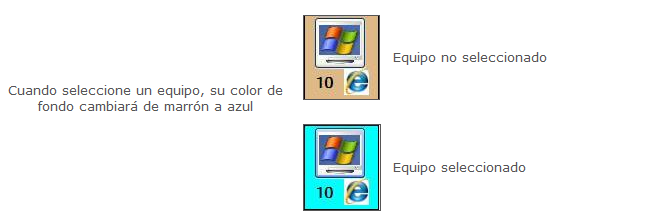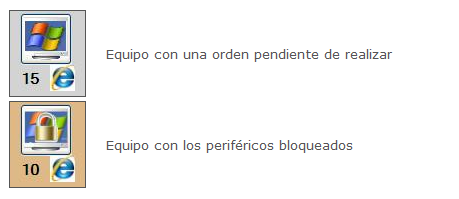Introducción
La opción para bloquear los periféricos del Programa de Ayuda a la Docencia permite al profesor bloquear totalmente los equipos de sus alumnos. El bloqueo consiste en que el ratón y teclado dejarán de funcionar, mientras que la pantalla permanecerá en negro con el mensaje "Equipo bloqueado por el profesor". Esta situación permanecerá así hasta que el profesor decida desbloquear los periféricos.
Seleccionar los equipos
El primer paso para bloquear los periféricos con el Programa de Ayuda a la Docencia (PAD) es seleccionar en el mapa del aula los equipos sobre los que queremos actuar. Los equipos se pueden seleccionar o deseleccionar de dos formas:
- Pulsando sobre el botón "Seleccionar todos" situado en la esquina superior izquierda de la barra de comandos para seleccionar todos los equipos que están encendidos. Pulse sobre el botón "Deseleccionar todos" para desmarcar todos los equipos.
![]()
![]()
- Pulsando sobre el icono del monitor de un equipo, que esté encendido, para seleccionar o deseleccionar sólo ese equipo.
Cuando seleccione un equipo, su color de fondo cambiará de marrón a azul
Bloquear los periféricos
Una vez que tengamos seleccionados los equipos a los que quiere bloquear el uso de los periféricos, pulsaremos sobre el botón "Bloquear uso periféricos" situado en la barra de comandos.
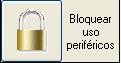
Le aparecerá un mensaje para confirmar si desea bloquear los equipos seleccionados.

Pulse en Sí para confirmar.
El proceso para bloquear los periféricos de un equipo puede tardar unos segundos. Mientras se esté llevando a cabo el color de fondo del equipo permanecerá en color gris y cuando se haya completado el color de fondo del equipo cambiará a color marrón y se verá el icono del monitor del equipo con un candado dentro:
Una vez bloqueados los periféricos de un equipo éste no podrá utilizarse de ninguna forma hasta que el profesor decida desbloquearlo (para ello ver el siguiente punto). El ratón y el teclado dejarán de funcionar y la pantalla permanecerá en negro con el siguiente mensaje "Equipo bloqueado por el profesor".
Desbloquear los periféricos
El proceso para desbloquear los periféricos de los equipos es análogo al anterior. Primero seleccione los equipos a los que desea desbloquear los periféricos, como se describe anteriormente.
Una vez que tengamos los equipos seleccionados, pulsaremos sobre el botón "Permitir uso periféricos" situado en la barra de comandos
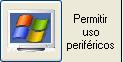
Al igual que antes, el proceso para desbloquear un equipo puede tardar unos segundos. Mientras se esté llevando a cabo, el color de fondo del equipo permanecerá en color gris, cuando el proceso de desbloqueo haya finalizado, el color de fondo del equipo cambiará a color marrón y verá el icono del monitor del equipo con el logotipo de Windows:
 Equipo con los periféricos desbloqueados
Equipo con los periféricos desbloqueados
Una vez desbloqueados los periféricos el equipo volverá al estado en que se encontraba antes de bloquear los periféricos. Esto quiere decir que no vamos a perder ningún dato de las aplicaciones que tuviéramos abiertas antes del bloqueo y nos las encontraremos exactamente en la misma situación en que estaban.